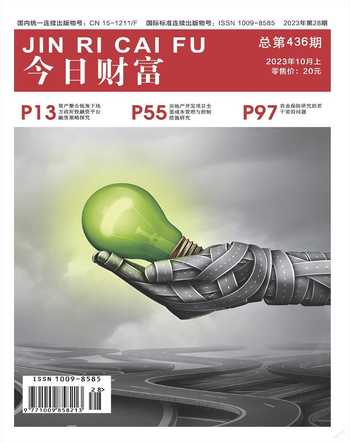財務分析模板數據的自動采集處理
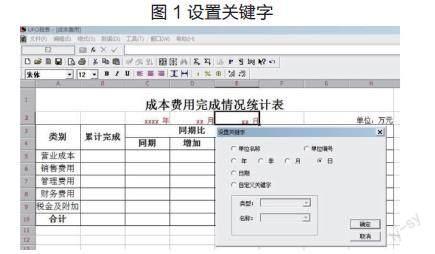

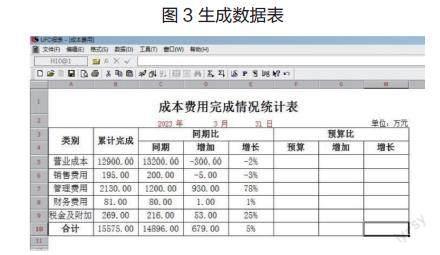
編制財務分析報告是企業的常規工作,其中包含大量的財務數據計算和財務指標分析,工作量大且容易出錯,綜合利用財務軟件、Excel、Word編制財務分析報告模板,實現數據采集和計算的自動化,對于減少計算錯誤,提高工作效率具有重大實用價值。財務分析模板數據的自動采集處理通過利用報表軟件從賬套中取數、利用Excel進行數據加工中轉、利用Word創建報告模板三部分實現。
財務分析報告包括報表分析、運營分析、指標分析等多種類型,不同單位對報告的格式和內容要求也不盡相同,但其本質是一致的,都包含大量數據計算表格,配以對數據的文字分析,因此編制分析報告模板的重點是各種表格的數據采集與計算。當前各單位使用的財務軟件不同,下面結合普遍使用的用友UFO報表軟件對報告分析模板的編制進行說明。
一、利用報表軟件獲取財務數據
主要包括設計表格模板、定義取數公式和生成數據表三部分內容。
(一)設計表格模板
用友UFO報表軟件的操作與Excel相似,但功能、靈活性不如Excel強大,如果是復雜表格,可以先在Excel中進行設計編輯,再用UFO報表軟件打開,另存為報表rep格式文件即可,但可能表格有些格式因不兼容而丟失。如果是簡單表格,可以直接設計。
UFO報表有“格式”和“數據”兩種狀態,通過表格左下角進行切換,設計表格模板是在“格式”狀態下進行。
建議將財務分析報告中的所有表格都放在一個文件里,這樣既便于管理,也便于設置取數公式。
1.新建一個空白報表,在其中按照財務分析報告中需要表格的內容、樣式進行設計,如果是常規財務報表,也可以在財務軟件內置模板的基礎上修改使用。
2.設置關鍵字,UFO中的關鍵字是游離于單元之外的特殊數據單元,可以指定表格取數的賬套時間,在菜單“數據—關鍵字—設置”下設置,也可以調整位置、取消,如圖1所示。
(二)定義取數公式
定義取數公式是最關鍵的步驟,可以使用工具欄中的公式向導f(x),也可以在相應的單元格直接輸入,格式正確后單元格會顯示“公式單元”,單擊公式單元格,可在工具欄中顯示定義的公式,如圖2所示。
根據公式定義的復雜程度,常用的定義方式大致可分為三類:
1.本文件當前表頁單元格——直接用單元格地址
UFO報表一個文件也可包含多張工作表,在同一張表頁中計算、引用單元格數據時,可以直接寫單元格地址,例如:本表b10單元格等于b6到b9的合計,記為:b10=b6+b7+b8+b9或用函數b10=ptotal(b6:b9),如果單元格公式只是簡單地加減乘除,可以使用拖拉快速填充,但要注意檢查確認,不同財務軟件都有自己的函數,與Excel不完全一樣。
2.本文件不同表頁——用@符號表明表頁頁碼
如果公式中取數涉及其它表頁的單元格,則需要指明是哪一表頁,避免不同表頁相同單元格地址重復。例如:本頁b2單元格取當前表第3頁c5單元格的值,記為:b2=c5@3;本頁c2等于第1頁d3值除以第5頁e3乘以10,記為:c2=(d3@1/e3@5)×10。
3.不同文件表間取數——標明路徑和文件名
路徑表示方法:“路徑\報表文件名.rep”->單元格,注意公式中的標點符號全是英文,如誤用了中文,會顯示公式錯誤。例如,令當前表頁d5單元格取數d:\bbfx\資產負債表.rep第2頁d5的值,記為:d5=“d:\bbfx\資產負債表.rep”->d5@2;再例如,定義財務指標計算公式,存貨周轉次數=銷售收入/平均存貨,涉及利潤表和資產負債表兩個文件的多個單元格,記為:d5=“d:\cwbb\利潤表.rep”->c5×2/ (“d:\bbfx\資產負債表.rep”->c15+“d:\bbfx\資產負債表.rep”->d15),如果兩個文件在同一文件夾下(路徑相同),路徑可省略,只寫文件名即可。
(三)生成數據表
1.從賬套文件中取數
切換表格到“數據”狀態,在菜單“數據—關鍵字—錄入”中錄入表格取數賬套的日期,系統會自動重新計算,按照先前定義的公式,從賬套或相關報表文件中取數計算,就可以生成數據表了,如圖3所示。
2.保存表格模板
建議在除C盤之外的硬盤上單獨建立文件夾,在其中再建幾個子文件夾,分別保存表格模板、財務報表等數據源、導出的Excel格式數據表。建議文件夾及文件名稱使用簡明易懂的字母或數字,盡量避免使用漢字,因為數據表在定義公式時會用到作為數據源的文件名和路徑,否則寫起來會很麻煩,也容易出錯。
將設計好的數據表模板rep文件保存,以后就可以在UFO報表軟件中打開使用,如果表格模板只涉及到從賬套中取數,只需要更改取數的日期就可以生成新的數據表;如果表格模板涉及到從其它文件中取數,一定不要忘記更新數據源文件。
3.將數據表格另存為Excel文件
UFO報表軟件支持Excel文件,但并不能很好地兼容,在相互轉化時,部分格式、公式、圖標等不兼容的方面會丟失。制作財務分析報告模板只需要UFO的表格數據,其它方面可以用Excel完成,將其保存在事先建好的數據源文件夾內。
二、利用Excel軟件完善數據和格式
財務軟件一般只能對賬套內的財務數據和生成的rep格式的會計報表進行取數和計算,如果涉及財務軟件外的數據,以及對表格的格式、圖形等進行設計,則需要使用Excel的強大數據處理功能。
(一)新建數據表格
從UFO報表軟件中導出的Excel數據表格,建議只作為數據源使用,因為它可能只有財務分析模板數據表的一部分數據,而且其格式也不是最終樣式。新建一個Excel數據分析表,設計好財務分析模板中需要表格的內容及格式,這項工作和UFO報表的表格設計基本重復,先做好一個,另外一個可以在前一個的基礎上修改即可。
(二)補充其它數據
通過定義公式來實現取數和數據計算,方法與UFO報表定義公式類似,公式不太一樣。同一表頁內的取數與計算很簡單,在此不再贅述,重點說明表間取數。
表間取數的公式格式為:路徑\[文件名.xlsx]表頁名!單元格地址。(引號是英文單引號,較老版本的Excel文件擴展名為xls,較新版本為xlsx,看數據源表是什么格式)。 同一文件夾下不同文件間取數路徑可省略,同一文件不同表頁間取數只需寫明表頁名。例如:當前文件f5單元格取d:\yx.xlsx文件的sheet1表頁的f3單元格數值,記為: f5='d:\[yx.xlsx]sheet1'!f3。
通過表間取數,從UFO導出的Excel數據表中將財務數據采集到新表中,如果是可以在新表中引用和計算的單元格,則既可以從導出的數據源表中取數,也可以另行直接在新Excel表中重新設置公式,后者更方便一些。定義好取數公式或表內計算公式后,可以通過拖拉實現快速填充公式。
(三)完善圖表等功能
有些單位可能要求財務分析報告圖文并茂,以增加閱讀的直觀性,Excel功能豐富,可以根據不同表格數據直接生成圖表,如圖4所示。
三、利用Word編輯報告模板
利用Word強大的文字編輯功能對整個模板進行格式設置,對于文字分析部分,首次需要按照單位要求結合數據表格進行撰寫,之后在此基礎上修改使用即可;對于復雜的表格部分,則可以直接從Excel數據分析表中取數,并自動隨著數據分析表的變化而變化,不需要任何處理,大大簡化了編制財務分析報告的工作量,提高工作效率和工作質量。
(一)將數據表復制為圖片對象格式
在Excel數據分析表中選擇復制報表模板中需要的表格,在Word財務分析報告模板適當的位置,打開“選擇性粘貼”,在形式中選擇“Microsoft? office? Excel 工作表對象”,左側選擇“粘貼鏈接”,確定后就將數據表格粘貼過來了。粘貼后的數據表是圖片對象格式,不能單獨編輯,表格內數據和格式都隨著Excel表的變化而變化,所以表格的格式要根據Word模板需要的格式事先在Excel中調整好,圖5所示。
(二)將數據表復制為表格格式
在Excel數據分析表中復制需要的表格,在Word中直接粘貼,先不要進行其它操作,這時在表格的右下角會出現一個粘貼選擇項圖標,打開后選擇“匹配目標區域表格樣式并鏈接到Excel”,這樣粘貼的表格就是Word表格樣式,可以直接進行格式編輯,它只從Excel數據分析表中取數,格式不會隨數據源表變化,但不兼容的特殊格式將會丟失,如圖6所示。
對于圖表對象,復制粘貼方式同表格一樣,第一種方法其格式、數據都隨著數據源表變化,第二種方法只有數據變,格式不變。以上兩種方法各有長處,可以根據自己的喜好習慣選用。
財務分析報告模板編制完成后,每次打開時都會提醒“此文檔包含的鏈接可能引用了其他文件,是否要用鏈接文件中的數據更新此文檔?”,關閉時提醒“是否將更改保存到文件中?”,選擇“是”,更新數據,如果確信數據沒有新變化,也可以不更新。
四、總結
財務分析報告模板編制要綜合利用各軟件的長處,賬套財務數據由UFO報表采集,非財務數據和數據計算由Excel處理,報告模板和文字處理由Word生成。為減少工作重復和計算錯誤,建議如下。
(一)建立一個文件夾,單獨存放數據源文件,包括UFO報表生成的財務數據和Excel格式的其它數據,文件夾和文件名要用簡明的字母數字,便于以后設置取數公式。以后每次編制報告,只需替換數據源文件即可。注意,替換文件要與原先文件除數據外其它如文件名稱、類型、包含表格和位置等都必須一樣,否則取數公式就會取數錯誤。
(二)編制新財務分析報告時,先打開UFO報表數據模板,從賬套文件中取數,保存為Excel格式文件,替換原數據采集源文件;其次打開Excel數據分析表,自動按照設置的公式從數據源文件更新表格數據,最后打開Word報告模板,自動從Excel數據分析表中調用更新表格。
(三)編制模板要經過仔細測試,確保設置正確,為避免以后誤操作,可以將一些關鍵的表格或單元格設置保護。
(作者單位:濰坊職業學院)
作者簡介:劉珍剛,男,1973年生,山東濰坊人,濰坊職業學院副教授,碩士,研究方向:管理科學與工程。